文字制作,在PS中制作一个美味的五彩果冻豆文字效果
在本教程中,借助直接选择工具和缩放变换模式,使用椭圆工具创建了一个简单的豆形画笔笔尖,进而创建一个五彩果冻豆文字,使用几种“层次效果”对中风进行造型,使豆子具有糖果般的外观,然后将相同的图层样式复制并粘贴到多个其他图层,然后为这些图层更改颜色叠加值以使用多彩的豆子填充文本,打造一个五彩文字效果,同学们一起来学习下吧。
效果图:

操作步骤:
创建一个新的500 x 500px文档,选择椭圆工具,并在文档的中心创建一个175 x 385px的椭圆。
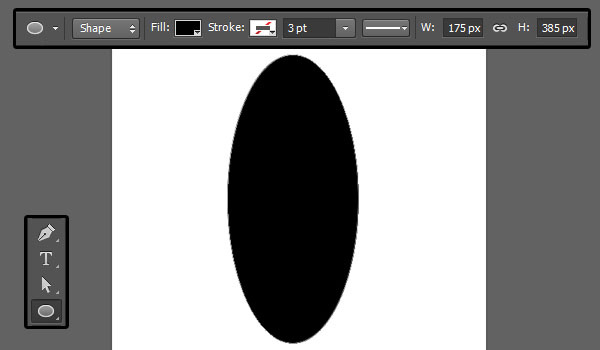
选择直接选择工具,然后单击并拖动以选择椭圆的两个水平锚点。
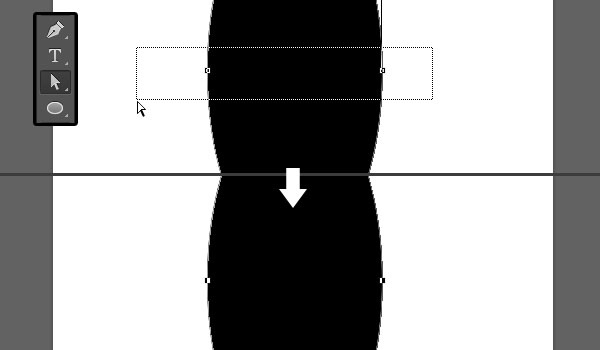
按向左箭头键几次,将选定的点向左移动一点。
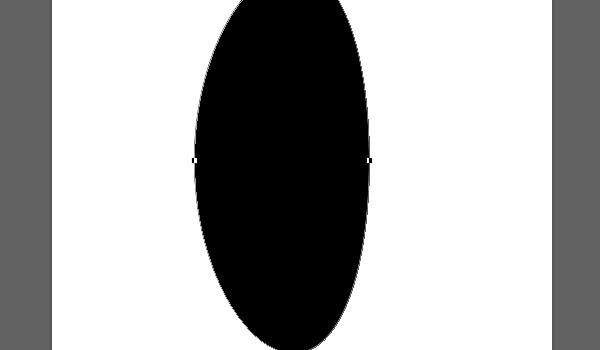
现在选择两个垂直点,然后进入编辑>变换点>缩放,按住Alt键,并向外拖动右侧。该Alt键键的同时拖动向外左侧。完成后按Enter键接受更改。
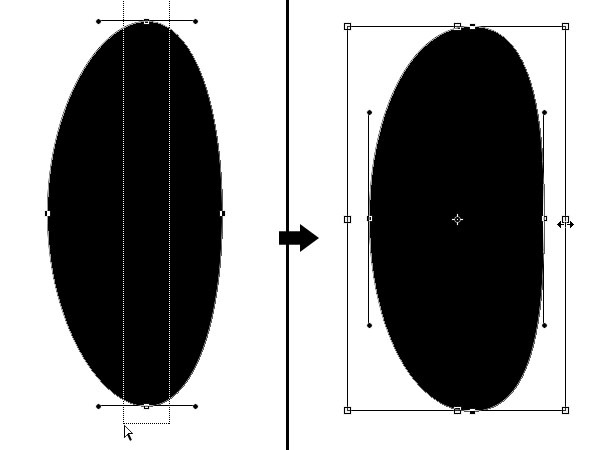
之后,使用直接选择工具选择你有的点,并移动它们,直到你得到你喜欢的豆形状。
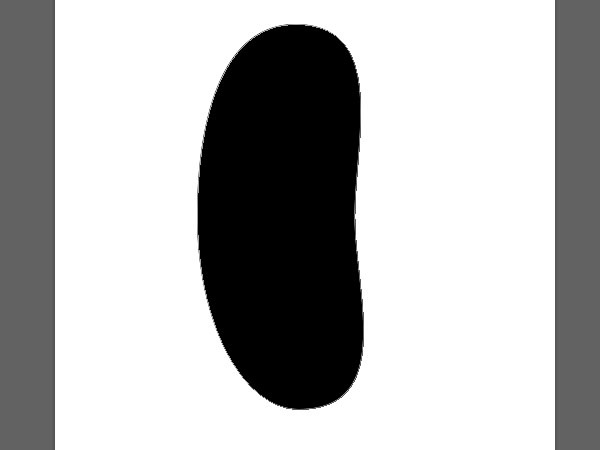
转到编辑>定义笔刷预设,然后输入画笔笔尖的名称。
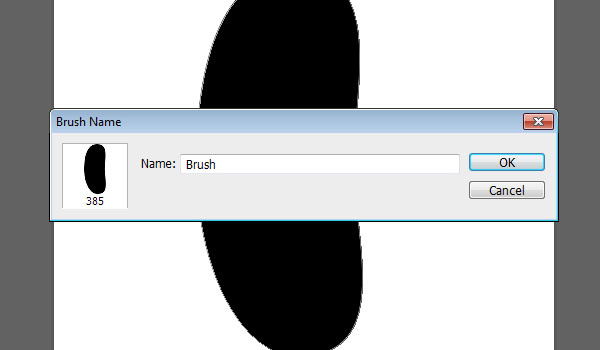
创建一个新的1250 x 1250px文档,并将分辨率值设置为200。
设置前景颜色为
#f7f7f7
和
背景
颜色为
#cdc9c8
。选择
渐变工具
,选择
前景到背景
渐变填充,然后单击
径向渐变
图标。
然后,从文档的中心单击并拖动到其中一个角来创建背景渐变,然后复制背景图层。
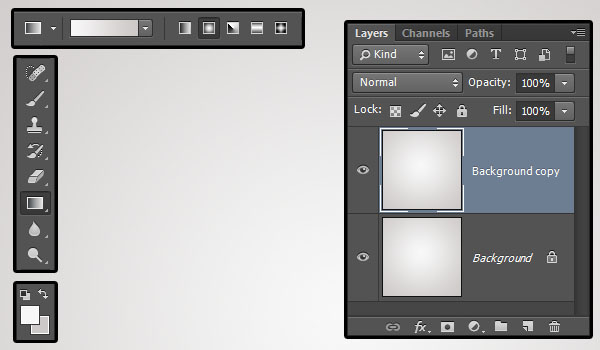
双击该复制背景层到应用图案叠加效应:
混合模式:相乘
不透明度:60%
图案:岩石墙壁
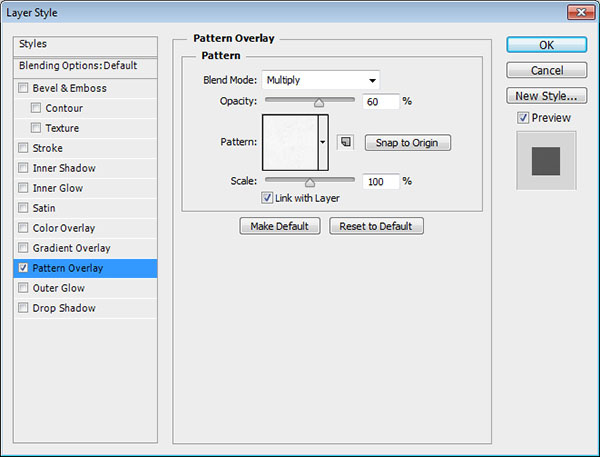
学习 · 提示
相关教程







